Hur man hittar en ansedd iPhone-reparationsplats

Du kan använda Apple Support-appen för att söka efter iPhone-reparatörer eller Apple-enheter som är certifierade för reparation och underhåll av företaget.

Det finns många telefonverkstäder idag, men inte alla vet hur man hittar en ansedd och kvalitetsverkstad. Om så är fallet kan du använda Apple Support-appen för att söka efter iPhone-verkstäder eller Apple-enheter som är certifierade av företaget för reparation och underhåll. Artikeln nedan hjälper dig att hitta en ansedd iPhone-reparationsplats.
Instruktioner för att hitta en ansedd iPhone-reparationsplats
Steg 1:
Först laddar användare ned Apple Support-applikationen till sin telefon enligt länken nedan.
Steg 2:
I applikationsgränssnittet klickar du på Plats under gränssnittet. Nu måste du aktivera positionering på din telefon för att använda den.

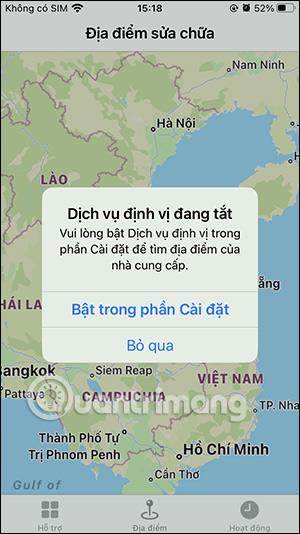
Steg 3:
Visa kartan, klicka på Visa lista för att se reparationsplatser. Nu kommer vi att klicka på Produkter för att hitta reparationsplatser för varje Apple-produkt.
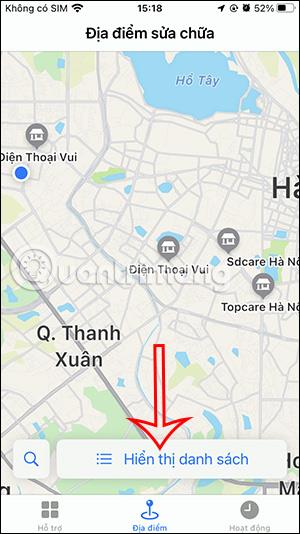
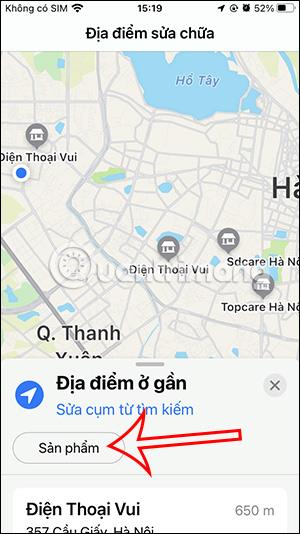
Steg 4:
Visar en lista över Apple-enhetslinjer. Klicka på enheten du vill hitta en ansedd reparationsplats . Som ett resultat kommer vi att se en lista över enhetsreparationsplatser som du har valt.
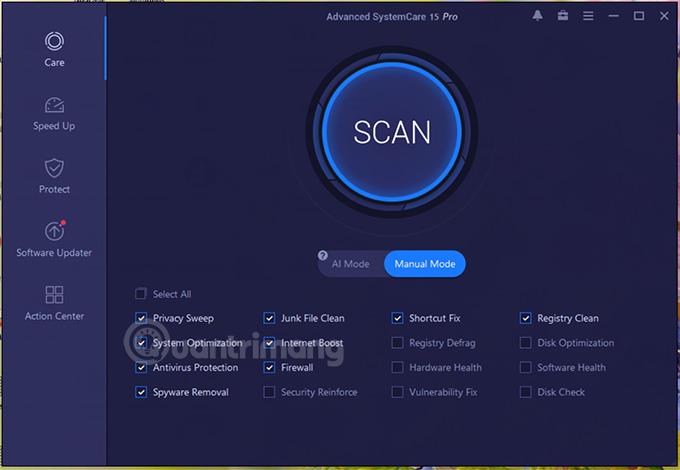
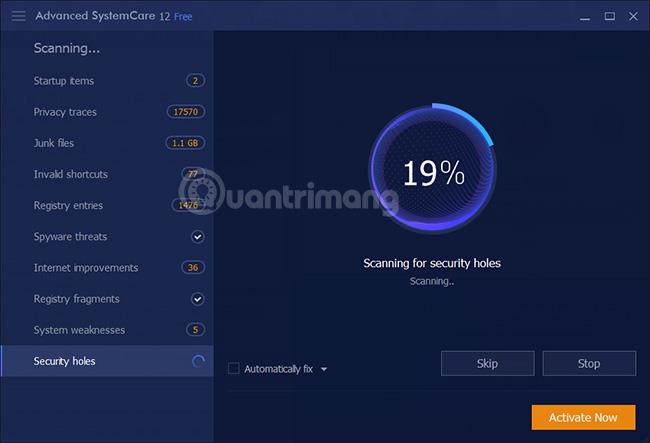
Vi fortsätter att söka efter reparationsverkstäder för andra Apple-enhetslinjer.
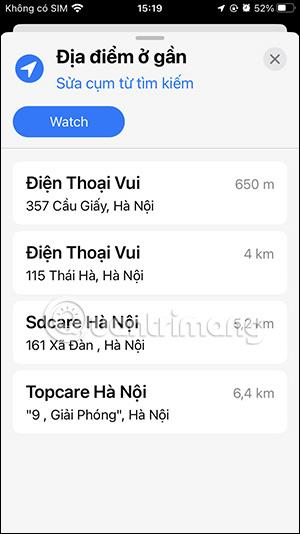
Steg 5:
Vi klickar på valfri plats för att se information om den verkstaden. Vid det här laget kommer du att få detaljerad information om iPhone eller annan Apple-enhetsverkstad som du väljer.

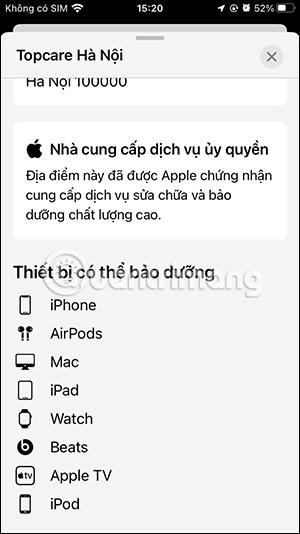
Dessa butiker är alla försedda med certifikat av Apple för att reparera och underhålla Apple-enheter, så att användarna kan känna sig helt säkra.
Sound Check är en liten men ganska användbar funktion på iPhone-telefoner.
Foto-appen på iPhone har en minnesfunktion som skapar samlingar av foton och videor med musik som en film.
Apple Music har vuxit sig exceptionellt stor sedan den första gången lanserades 2015. Hittills är det världens näst största betalda musikströmningsplattform efter Spotify. Förutom musikalbum är Apple Music också hem för tusentals musikvideor, radiostationer dygnet runt, alla dagar i veckan, och många andra tjänster.
Om du vill ha bakgrundsmusik i dina videor, eller mer specifikt, spela in låten som spelas som videons bakgrundsmusik, finns det en extremt enkel lösning.
Även om iPhone har en inbyggd Weather-app, ger den ibland inte tillräckligt med detaljerad information. Om du vill lägga till något finns det gott om alternativ i App Store.
Förutom att dela foton från album kan användare lägga till foton i delade album på iPhone. Du kan automatiskt lägga till foton i delade album utan att behöva arbeta från albumet igen.
Det finns två snabbare och enklare sätt att ställa in en nedräkning/timer på din Apple-enhet.
App Store innehåller tusentals fantastiska appar som du inte har provat än. Vanliga söktermer kanske inte är användbara om du vill upptäcka unika appar, och det är inte roligt att ge dig ut på oändlig rullning med slumpmässiga nyckelord.
Blur Video är ett program som suddar scener, eller annat innehåll du vill ha på din telefon, för att hjälpa oss att få den bild vi gillar.
Den här artikeln kommer att guida dig hur du installerar Google Chrome som standardwebbläsare på iOS 14.









